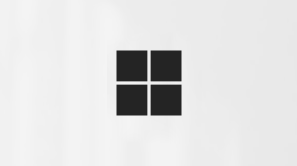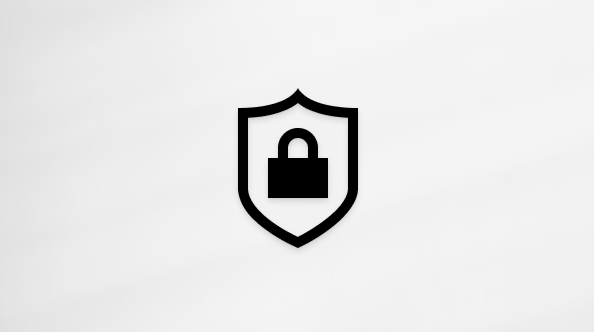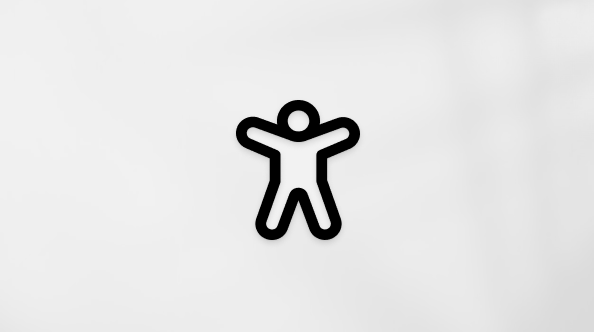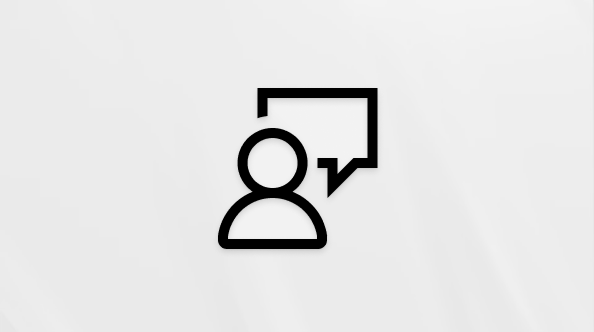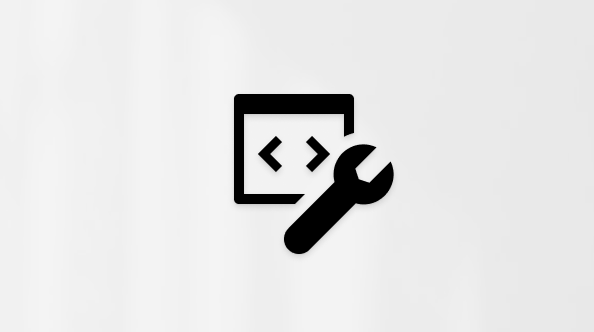Šis raksts ir domāts lietotājiem, kuri izmanto ekrāna lasītāja programmu, piemēram, Windows Diktors, JAWS vai NVDA ar Windows rīkiem vai līdzekļiem un Microsoft 365 produktiem. Šis raksts ir pieejamības palīdzības un mācību satura kopas daļa, kurā varat atrast plašāku pieejamības informāciju par mūsu programmām. Lai saņemtu vispārīgu palīdzību, apmeklējiet Microsoft atbalsts.
Piezīme.: Lai iegūtu papildinformāciju par ekrāna lasītājiem, skatiet rakstu Kā ekrāna lasītāji darbojas ar Microsoft 365.
Copilot redzējums edge ļauj atbildēt uz jautājumiem par jūsu pašreizējo lapu un ieteikt, ko darīt, izmantojot balss atbildes. Tas darbojas, analizējot saturu, piemēram, tīmekļa vietnes, programmas, dokumentus vai attēlus. Copilot redzējums izmantotas balss atbildes un vizuālu marķējumu, lai palīdzētu jums, bet tas nedarbojas ar lapu jūsu vārdā.
Izmantojiet Copilot redzējums ar ekrāna lasītāju, lai izpētītu saturu programmās, kas atvērtas darbvirsmā. Uzzināsit, kā sākt Copilot redzējums sesiju, uzdot jautājumus par to, kas ir ekrānā, un noklausīties norādījumus, izmantojot balss atbildes.
Piezīmes.:
-
Pārliecinieties, vai esat pierakstījies ar savu personisko Microsoft kontu. Copilot redzējums neatbalsta darba vai mācību kontus.
-
Ja izmantojat rīku Diktors, nospiediet taustiņu Control, lai pauzētu runu, kad Copilot redzējums sāk runāt.
Šajā tēmā
Sākt Copilot redzējums sesiju
-
Atveriet programmu Microsoft Edge un dodieties uz tīmekļa lapu, PDF failu vai video, kuru vēlaties izpētīt.
-
Lai atvērtu Copilot tērzēšanas rūti, nospiediet taustiņu kombināciju Ctrl+Shift+punkts (.).
-
Copilot rūtī spiediet tabulēšanas taustiņu, līdz tiek atskaņots "Talk to Copilot button" (Poga Runāt ar Copilot), un pēc tam nospiediet taustiņu Enter, lai uzdotu jautājumus.
Tiek sākta redzes sesija, un tiek parādīta peldošā rīkjosla.
Piezīme.: Ja lapas saturs netiek atbalstīts, redzes ikona būs iespildota un Copilot neatbildēs uz jautājumiem par šo lapu.
Mijiedarbība ar Copilot redzējums
-
Kad tiek atskaņots audio sveiciens, varat uzdot jautājumus par to, ko redzat koplietojamās lietojumprogrammas logā. Copilot redzējums apstrādās jūsu jautājumu un atbildēs, pamatojoties uz ekrānā redzamo vizuālo saturu.
Piezīme.: Copilot var iezīmēt lapas elementus, lai atbalstītu tā atbildi, bet nedarbojas ar lapu tieši.
-
Nospiediet tabulēšanas taustiņu, lai pārietu uz pogu Mikrofons, un pēc tam nospiediet taustiņu Enter , lai izslēgtu vai ieslēgtu skaņu.
-
Lai mainītu balss iestatījumus, nospiediet tabulēšanas taustiņu , līdz tiek atskaņots "Settings button" (Poga Iestatījumi), un pēc tam nospiediet taustiņu Enter.
-
Izmantojiet bulttaustiņus , lai naviģētu starp pieejamajām opcijām, un pēc tam nospiediet taustiņu Enter , lai atlasītu.
-
Lai aizvērtu dialoglodziņu Balss iestatījumi, spiediet tabulēšanas taustiņu, līdz tiek atskaņots "Close button" (Poga Aizvērt), un pēc tam nospiediet taustiņu Enter.
Sesijas Copilot redzējums beigšana
Lai pārietu uz peldošo rīkjoslu, nospiediet taustiņu kombināciju Ctrl+F6 vai taustiņu F6 . Nospiediet tabulēšanas taustiņu, līdz tiek atskaņots "Close button" (Poga Aizvērt), un pēc tam nospiediet taustiņu Enter.
-
Varat arī aizvērt pašreizējo cilni vai Edge logu, lai beigtu sesiju.
Skatiet arī
Tehniskais atbalsts lietotājiem ar funkcionāliem traucējumiem
Microsoft vēlas nodrošināt vislabāko iespējamo pieredzi visiem mūsu klientiem. Ja jums ir kādi funkcionālie traucējumi vai ir jautājumi par pieejamību, sazinieties ar Microsoft palīdzības dienestu saistībā ar funkcionāliem traucējumiem, lai saņemtu tehnisko palīdzību. Palīdzības dienesta saistībā ar funkcionāliem traucējumiem atbalsta komanda ir apmācīti daudzu populāru palīdzības tehnoloģiju lietošanā un var piedāvāt palīdzību angļu, spāņu, vācu un amerikāņu zīmju valodā. Lūdzu, apmeklējiet Microsoft palīdzības dienesta saistībā ar funkcionāliem traucējumiem vietni, lai uzzinātu kontaktinformāciju savā reģionā.
Ja esat lietotājs valsts iestādē, komercsektorā vai uzņēmumā, lūdzu, sazinieties ar palīdzības dienestu uzņēmumiem saistībā ar funkcionāliem traucējumiem.